
Делится информацией, ставит напоминание о завтрашней встрече, отвечает на вопросы, включает фонарик и музыку — все это персональный помощник Siri на вашем iPhone. Им пользуются дома, в машине и на работе. Несмотря на популярность, Siri нередко сбоит и лагает — не откликается на голос или на нажатие кнопки. В этой статье разберемся в возможных причинах сбоев и расскажем, что делать, чтобы голосовой помощник снова заработал.
Содержание
Что такое помощник Сири и зачем вообще его использовать?
Сири — это личный помощник, который ответит на любой возможный вопрос и решит разные каждодневные задачи. Представьте ситуацию: вы уже легли спать, но поняли, что не завели будильник. Достаточно сказать: «Привет, Сири», — и попросить завести будильник на семь утра и дальше спокойно спать. Голосовой помощник запомнит ваше имя, учтет предпочтения и предложит персонализированные рекомендации.



Как пользоваться Siri?
Есть несколько способов активировать Siri на iPhone.
- Включение Сири голосом — тогда она ответит вам вслух. Скажите: «Привет, Сири». После этого можете задать вопрос или попросить что-то сделать. Siri также будет работать в поддерживаемых наушниках AirPods.
- Включение Сири через кнопку. Если телефон находится в бесшумном режиме, она ответит беззвучно, если нет — заговорит вслух.
- На iPhone с Face ID — нажмите и удерживайте кнопку сбоку.
- На iPhone с кнопкой «Домой» на дисплее — нажмите и удерживайте круглую кнопку «Домой».
- Ввод запроса для Siri вместо голосового обращения. Для этого вам нужно:
- Перейти в меню «Настройки».
- Нажать на «Универсальный доступ», а после этого — на Siri.
- Включить функцию «Ввод текста для Siri» вверху экрана.
- Активировать Siri, ввести в пустое текстовое поле запрос или вопрос с помощью клавиатуры.
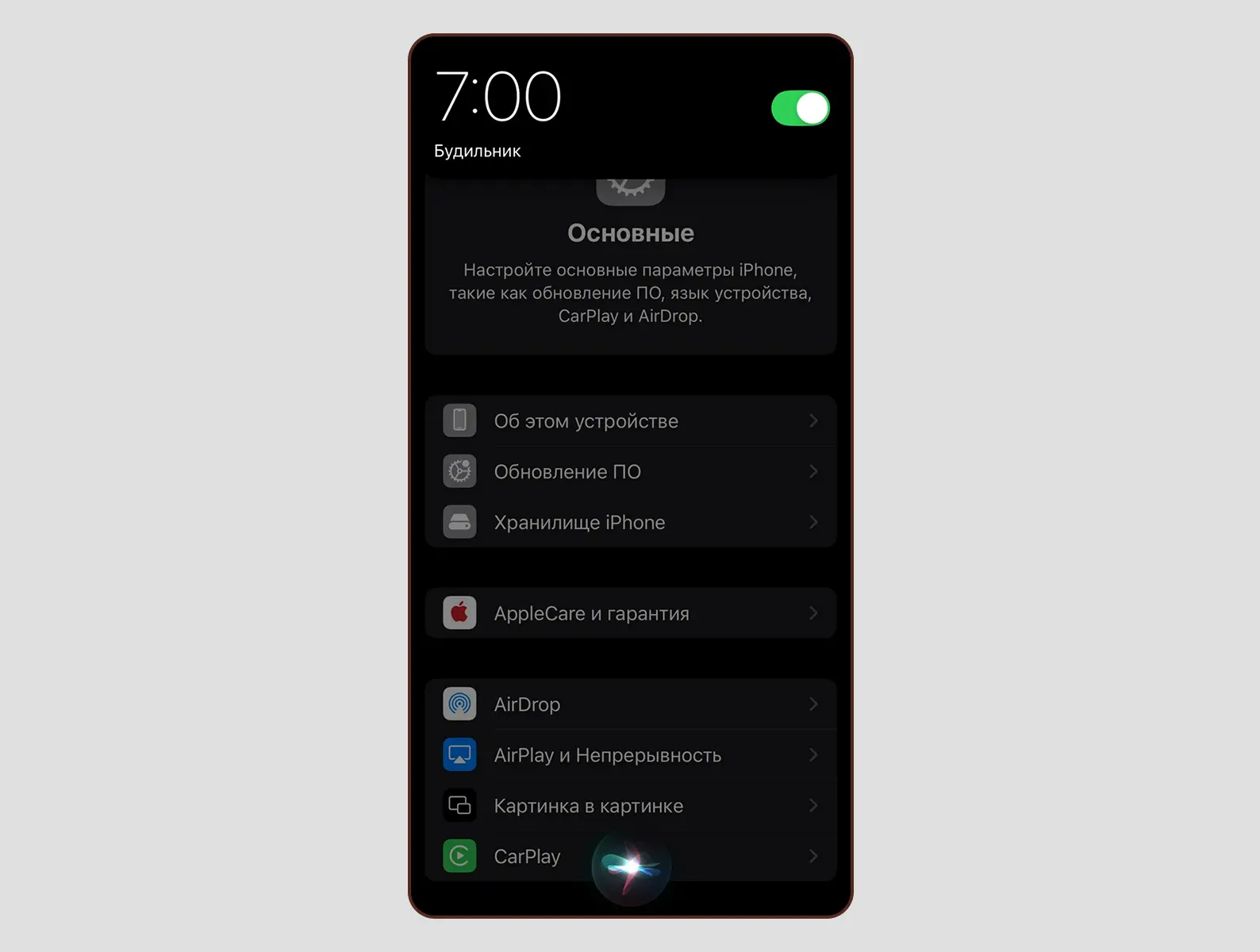
Почему Сири на айфоне не работает?
Для начала важно убедиться, что Siri настроена на восприятие и обработку вашего голоса и может реагировать на запросы. Разбираемся в возможных причинах сбоев и рассказываем, как активировать Сири.
Дарим 500 бонусов за отзыв
Узнать большеВключение реакции на команды «Сири» и «Привет, Сири»
Инструкция ниже поможет вам настроить и активировать функцию Siri на своих устройствах.
- Перейдите в меню «Настройки».
- Нажмите на Siri, а после этого — на «Поговорите с Siri».
- Кликните на «Привет, Siri», если галочка стоит на «Выкл.».
- При надобности переключите слайдер «Вызов Siri боковой кнопкой», если хотите активировать Сири не только голосом.
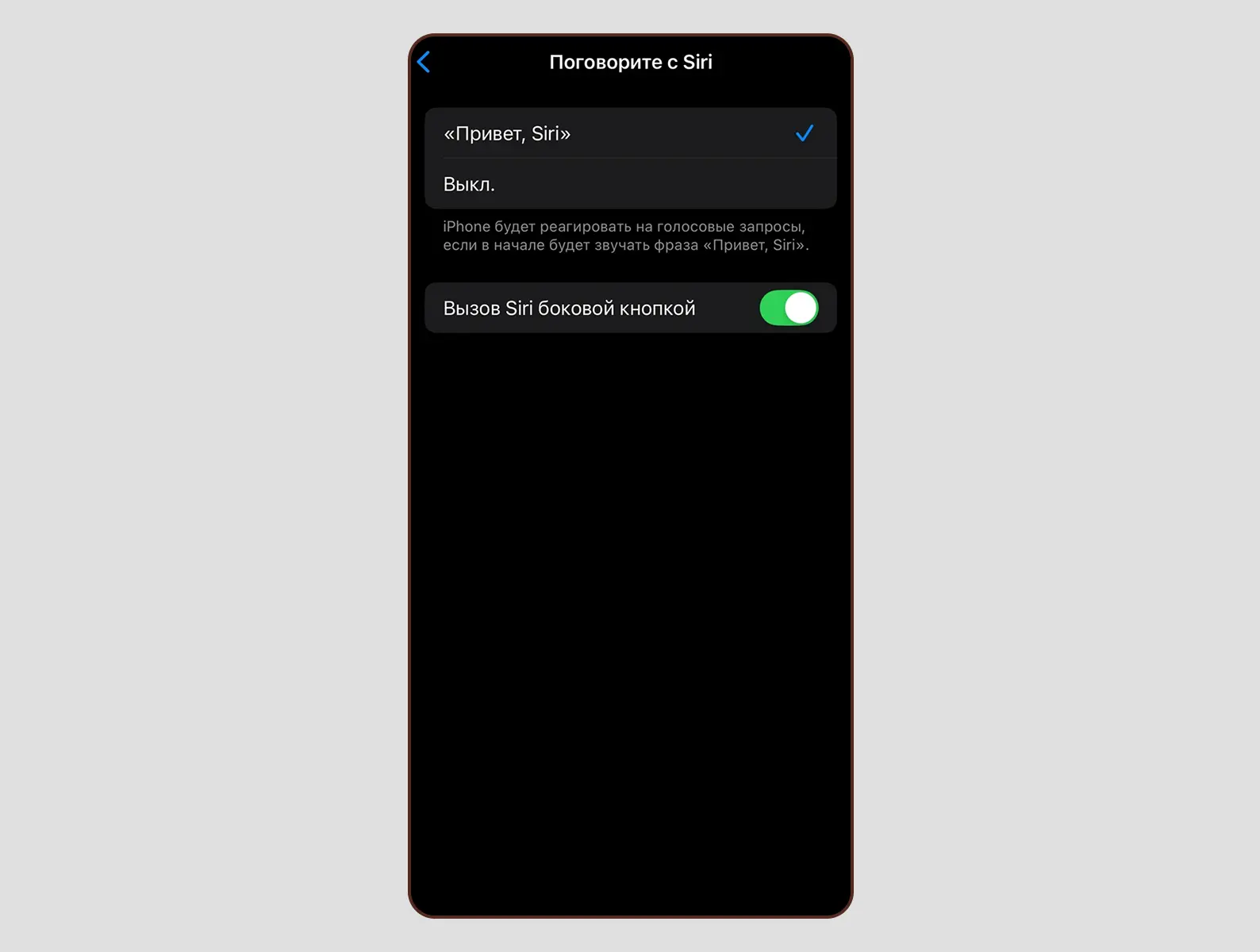
Обязательно перезапустите iPhone, если не находите в настройках вкладку Siri.



Настройка Siri для восприятия и распознавания вашего голоса
Если Siri не всегда правильно распознает ваши команды или акценты, повторная настройка может помочь улучшить точность распознавания.
- Перейдите в меню «Настройки».
- Нажмите на Siri, а после этого — на «Поговорите с Siri».
- Кликните на «Выкл.», чтобы отключить функцию Siri, а затем включите ее снова.
- Нажмите «Продолжить», когда появится экран настройки Siri.
- Вслух произнесите все пять команд, которые появляются на экране, — как только вы справитесь с командой, будет появляться галочка.
- Нажмите «Готово».

Включение Siri, если вы ее не слышите
Эти шаги помогут вам настроить Siri так, чтобы она отвечала голосом, независимо от состояния звука вашего устройства.
- Перейдите в меню «Настройки».
- Нажмите на Siri, а после этого — на «Ответы Siri».
- Выберите вариант «Предпочитать голосовые ответы», чтобы слышать ответы Siri в любом случае — даже если на телефоне включен беззвучный режим.
- Убедитесь, что Сири теперь работает.

Настройка Siri через вкладку «Универсальный доступ»
Может быть, на работу вашего голосового помощника на iPhone влияют другие настройки телефона. Разберемся, в чем может быть проблема. Для этого:
- Перейдите в меню «Настройки».
- Нажмите на «Универсальный доступ», а после этого — на «Распознавание звуков» и отключите эту функцию. Она появилась в iOS 14 и не работает вместе с Siri — однако, когда вы ее выключите, активировать Сири можно только с помощью боковой кнопки на айфоне.
- Проверьте, работает ли голосовой помощник теперь.
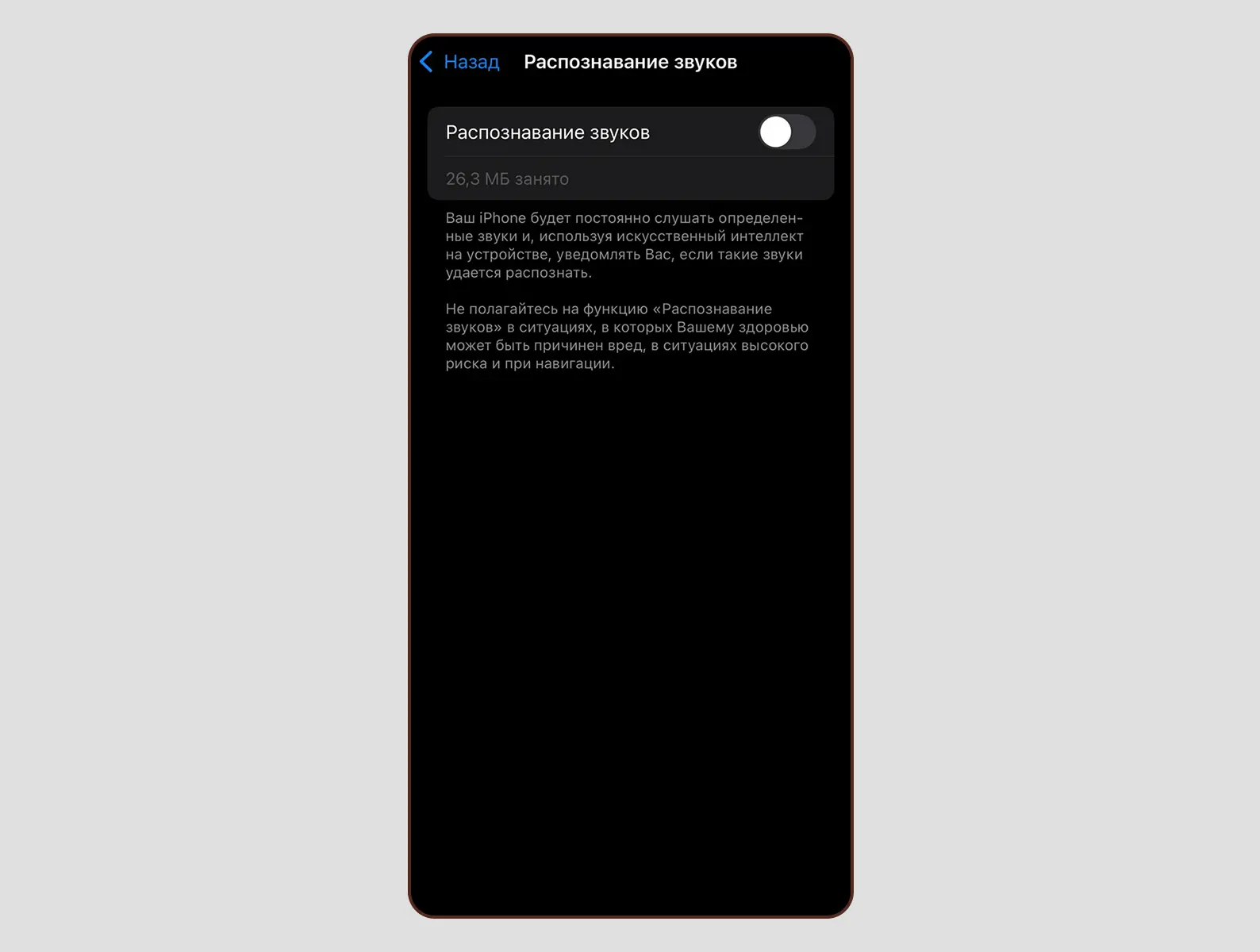
Если Siri все еще не работает, предлагаем еще один дополнительный вариант:
- Снова нажмите на «Универсальный доступ», а затем — на Siri.
- Активируйте «Всегда реагировать на Siri».
- Убедитесь, что Siri заработала. Если этот способ помог, скорее всего, у устройства проблемы с гироскопом — датчиком, который определяет положение гаджета в пространстве.
В этой же вкладке настроек можно изменить скорость речи помощника.

Включение Siri, если голосовой помощник полностью пропал с iPhone
Бывает так, что настроек Сири в принципе нет на телефоне. Чтобы это исправить, нужно:
- перейти в меню «Настройки»;
- нажать на «Экранное время», а после этого — на «Контент и конфиденциальность»;
- убедиться, что вы случайно не отключили Siri: для этого кликните на «Apple Intelligence и Siri» и проверьте, что функция «Siri и Диктовка» «горит» зеленым. Если слайдер серый, нажмите на него — и Siri должна заработать.




Когда Siri не понимает или не слышит вас
Возможно, весь сбой работы Сири случился из-за плохого функционирования микрофона айфона. Обычно советуют прочистить его с помощью сухой щетки с мягкой щетиной, сняв перед этим чехол, — но не всегда подобный лайфхак может помочь.
На iPhone — три микрофона: основной, фронтальный и задний. Чтобы проверить, как они работают, предлагаем несколько вариантов:
- Основной. Откройте «Диктофон» и нажмите круглую красную кнопку внизу экрана. Запишите небольшое аудиосообщение и прослушайте его — если слышно хорошо, никакой проблемы с основным микрофоном нет.
- Фронтальный. Он проверяется с помощью фронтальной камеры — откройте приложение и запишите небольшое видео. Посмотрите получившийся ролик, чтобы убедиться, что микрофон на iPhone работает хорошо.
- Задний. Здесь тоже понадобится камера — только в этот раз нужно снять видео на задний объектив. По звуку в ролике будет понятно, есть проблемы или нет.
Если один из микрофонов не работает, Siri, возможно, вас тоже не услышит. Решить проблему с микрофоном можно в службе поддержки Apple или в службе ремонта телефонов.
Когда Siri работает медленно или не подключается к сети
Еще одна распространенная ошибка в работе голосового помощника Сири — это нестабильное подключение к интернету, которое приводит либо к долгой обработке вашего запроса, либо к плашке «У меня проблемы с подключением» от самой Siri.
Убедитесь, что ваш айфон или другое устройство подключено к Wi-Fi или к мобильному интернету. Чтобы удостовериться в хорошей сетевой связи, зайдите в Safari или другой браузер и сделайте любой запрос в поисковой системе.
Если и это не помогло, то включите и выключите режим полета — в меню «Настройки» или в меню быстрого доступа.
2SDnjdAQpk4







